Získám nový počítač a chci přesunout iTunes do svého nového počítače a sdílet soubory médií a filmů. Existují dobré způsoby přenosu knihovny iTubes?

iTunes je nástroj, který vám společnost Apple poskytla záloha z iPhone do počítače. Záloha bude uložena jako soubor knihovny iTunes ve vašem počítači. Když přepnete na nový počítač, soubory knihovny iTunes jsou stále na starém počítači. Pokud tedy chcete pomocí nového počítače využívat multimediální soubor ze starých iTunes nebo obnovte svůj iPhone nebo iPad z nového počítače, musíte se ujistit, že jste přesunuli knihovnu iTunes ze starého počítače do nového počítače. Zde představíme tři řešení, která vám pomohou přesunout knihovnu iTunes do nového počítače, včetně Windows a Mac.
Další informace o knihovně iTunes. Soubor knihovny iTunes obsahuje dva soubory knihovny, soubor iTunes Library.itl (databáze skladeb v knihovně a vytvořený seznam skladeb) a soubor Library.xml (některé stejné informace uložené v knihovně iTunes, aby byla vaše hudba a seznam skladeb k dispozici pro další aplikace v počítači, jako jsou stránky Apple, hlavní sdělení a iMovie).
Protože knihovna iTunes ukládá zálohy iPhone, přímým způsobem, jak přesunout soubor knihovny iTunes do nového počítače, je přesunout zálohu z vašeho iPhone do nového počítače. FoneTrans je nástroj, který vám pomůže přesunout zálohu z iPhone do nového počítače.
Podívejte se na další funkce FoneTrans, které nemůžete minout:
➤ Umožňuje vám přesouvat mediální soubory, jako jsou skladby, hudba, podcasty, iTunes U, vyzváněcí tóny atd. Z iPhone do nového počítače.
➤ Můžete zobrazit a vybrat požadovaná data pro přesun do nového počítače.
➤ Kromě mediálních souborů můžete do nového počítače přenášet soubory PDF, ePub, knihy atd.
➤ Je schopen synchronizovat knihovnu iTunes s počítačem v systému Windows nebo Mac.
1Spusťte FoneTrans v novém počítači se systémem Windows nebo Mac a připojte svůj iPhone k počítači Win nebo Mac.
2Vyberte data, která chcete přesunout do nového počítače. Zde můžete zobrazit a vybrat požadovaná data pro přesun.
3Klepnutím na „Exportovat do“> „Exportovat do knihovny iTunes“ přesunete data uložená v knihovně iTunes ze starého počítače do nového počítače.
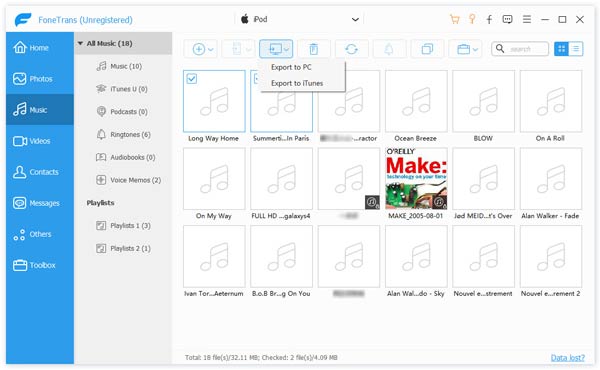
Druhý způsob přepínání knihovny iTunes na nový počítač přijme externí jednotku, obvykle stačí jedna paměťová jednotka USB. Zkopíruje knihovnu iTunes ze starého počítače s externí jednotkou a vloží ji do nového počítače.
1Konsolidujte knihovnu iTunes
V počítači spusťte iTunes, klikněte na „Soubor“> „Uspořádat knihovnu“> „Konsolidovat soubory“, abyste se ujistili, že všechny vaše soubory iTunes jsou na jednom místě ve vašem starém počítači a vložte kopie všech mediálních souborů používaných iTunes do iTunes Media složku.
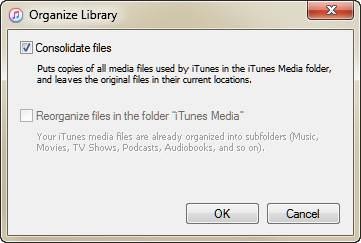
2Zkopírujte knihovnu iTunes na externí jednotku
Připojte externí jednotku ke starému počítači a zkopírujte konsolidované mediální soubory knihovny iTunes do externí jednotky.
Umístění knihovny iTunes ve vašem starém počítači najdete zde:
Mac: Klepnutím na plochu se ujistěte, že se nacházíte v části „Finder“. Poté na panelu nabídek v horní části obrazovky počítače zvolte „Přejít“> „Domů“. Poklepejte na složku Hudba.
Windows: Přejděte na "\ Users \ username \ My Music \ iTunes".
3Přidejte knihovnu iTunes do nového počítače
Vyjměte externí jednotku ze starého počítače a připojte ji k novému počítači. Vložte knihovnu iTunes do umístění knihovny iTunes uvedené výše na novém počítači.
Pokud má váš nový počítač v této části existující soubor knihovny iTunes (knihovna 2), můžete použít přesunutou knihovnu iTunes (knihovna 1) k nahrazení stávající knihovny iTunes v novém počítači. V opačném případě musíte provést další kroky, jak je uvedeno níže, aby se knihovna iTunes uložila do nového počítače.
Před vložením knihovny 1 do nového počítače stačí zkopírovat knihovnu 2 na jiná místa v novém počítači a poté nahradit knihovnu 2 knihovnou 1. Poté spusťte iTunes v novém počítači, klikněte na „Soubor“> „Přidat složku do Knihovna "> procházejte knihovnu 1 a přidejte ji do knihovny 2.
Home Sharing, funkce z iTunes 9 a vyšší verze, bezdrátově sdílí nebo streamuje vaši knihovnu iTunes, včetně filmů, hudby, aplikací, televizních pořadů atd. Mezi až 5 počítači s oprávněním nebo Mac, které sdílejí stejné Apple ID a Wi -Fi síť.
1Připojte oba počítače (starý i mew počítač) ve stejné síti a ujistěte se, že iTunes aktualizují na nejnovější verzi.
2Na obou počítačích zapněte sdílení domů
V prvních počítačích klikněte na „Soubor“> „Sdílení domů“> „Zapnout sdílení domů“> zadejte ID Apple a heslo> „Vytvořit domovský podíl“. Mezitím musíte také zapnout sdílení domů v novém počítači.
3Autorizovat nový počítač
V novém počítači klikněte na „Účet“> „Autorizace“> „Autorizovat tento počítač“ a zadejte Apple ID a heslo.
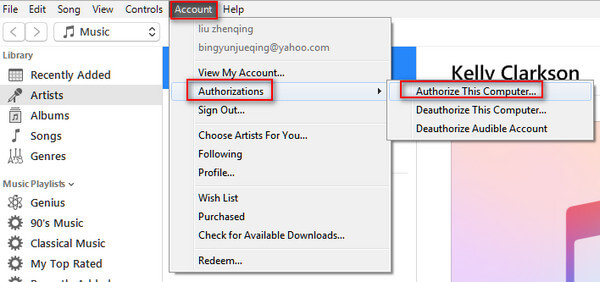
4Sdílejte knihovnu iTunes do nového počítače
V prvním počítači vyberte na horní straně ikonu sdílení domů a poté pod ikonou vyberte typ souboru knihovny iTunes nebo jednoduše vyberte možnost „Sdílené knihovny“.
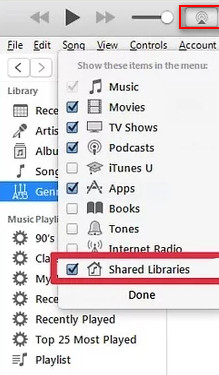
Ve vašem novém počítači najdete knihovnu iTunes na starém počítači, který se objeví na vašem novém počítači.
Pokud váš starý počítač není k dispozici nebo je záloha knihovny iTunes poškozena, můžete to udělat převést nákup do iTunes v tomto příspěvku.